第17课:数字触摸传感器
前言
介绍数字触摸传感器
这是一个基于电容感应的触摸开关模块。人体或金属在传感器金属面上的直接触碰会被感应到。 除了与金属面的直接触摸,隔着一定厚度的塑料、玻璃等材料的接触也可以被感应到,感应灵敏度随接触面的大小和覆盖材料的厚度有关。
学习准备
导语
于led的控制我们已经很清晰了,下面我们使用Thonny Python
IDE基础使用和操作GPIO的基础Python代码,通过数字模拟传感器来控制led。
所需原件
学习内容-用数字触摸传感器控制led亮灭
硬件连接
如果有金属物体或者手指触碰金属片,8号引脚输入高电平,触发12引脚高电平,led亮,当没有金属物体或者手指触碰时,12引脚低电平,led熄灭。
软件程序
import RPi.GPIO as GPIO #导入树莓派提供的python模块
import time #导入时间包,用于触碰时间检测
LED=12 #定义LED接入的引脚号
KEY=8 #定义数字传感器接入的引脚号
GPIO.setmode(GPIO.BCM) #设置GPIO模式,BCM模式在所有数莓派通用
GPIO.setup(LED,GPIO.OUT) #设置GPIO12为输出模式
GPIO.setup(KEY,GPIO.IN) #设置GPIO8为输入模式
while True: #无限循环执行下面的指令
if GPIO.input(KEY): # GPIO.input(KEY)将返回GPIO8的状态然 #后判断,如果GPIO8为高电平(即数字传 #感器接受到信号)
GPIO.output(LED,GPIO.HIGH) #将LED信号脚置高(即点亮LED)
else : #如果GPIO8为低电平(数字传感器没有接受到信号)
GPIO.output(LED,GPIO.LOW) #将LED信号脚置低(即熄灭LED)
time.sleep(0.1) #延时0.1秒,在在这里的作用是控制查询按键的频率
-
保存。
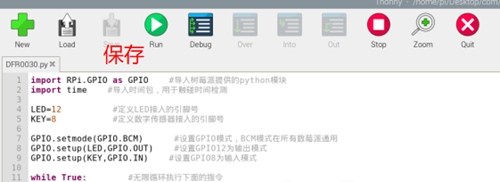
-
选择保存路径和文件名。

-
点击运行,然后根据操作得到想要的效果。
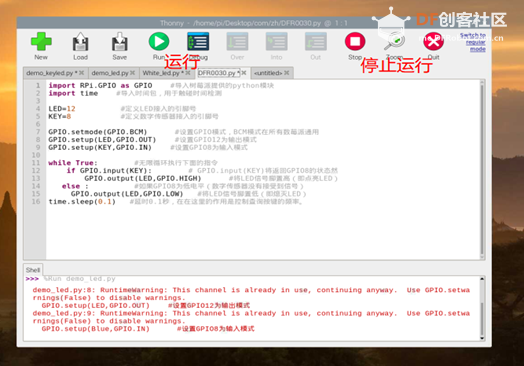
-
附上视频。
| 
 沪公网安备31011502402448
沪公网安备31011502402448